小编告诉你安装win10预览版
分类:win10教程 发布时间:2017-10-05 22:07:45
win10系统被微软公司炒了好久了,但微软公司就是迟迟不更新win10正式版的电脑系统。有些小伙伴就耐不住寂寞,问小编从哪里可以安装win10预览版,希望得到安装win10预览版的详细操作方法,考虑到小伙伴们的急切心情,,小编积攒了这篇win10预览版安装的教程。
随着windows10系统的不断更新与优化,越来越多用户也选择安装windows10系统了。系统之家小编就为想安装win10预览版系统的用户们带来了win10预览版安装方法,安装win10预览版安装方法其实并不难哦,感兴趣的朋友可以看看下面的win10预览版安装教程。
win10预览版安装图文教程
网上搜索并下载win10预览版,
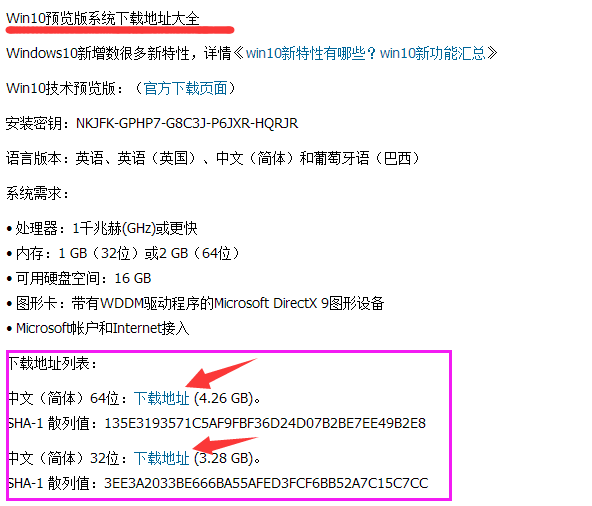
win10界面1
下载完成后,右键单击安装文件,选择装载
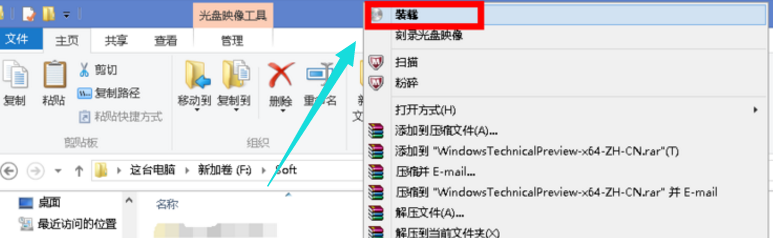
win10界面2
进入安装文件,双击setup文件
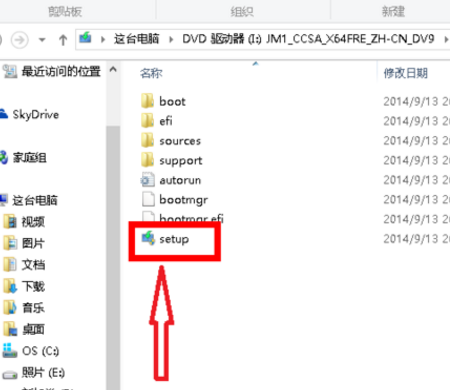
win10界面3
文件解压准备,文件解压准备
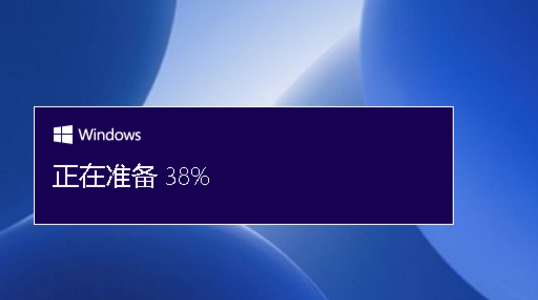
win10界面4
进入安装协议,勾选同意协议后,点击接受
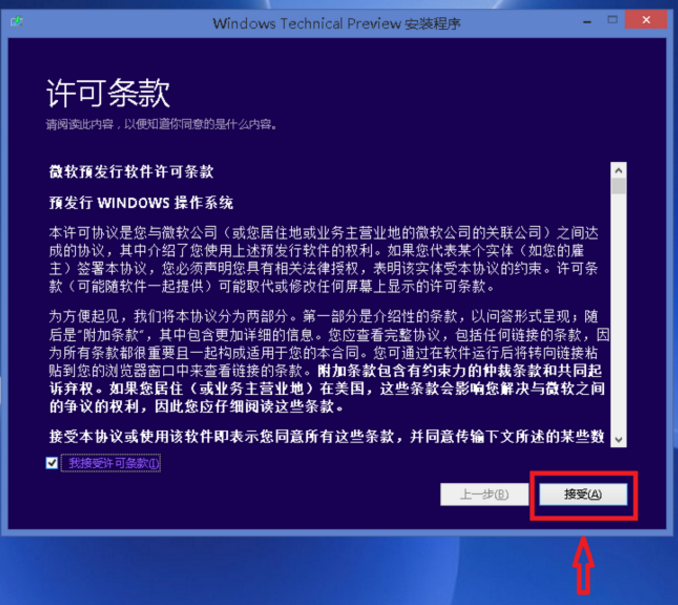
win10界面5
系统开始一系列准备工作,此过程只需等待。
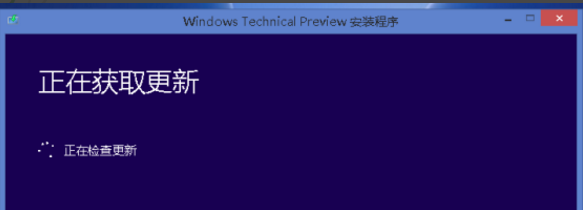
win10界面6
进入安装程序,点击安装,等待安装完成。
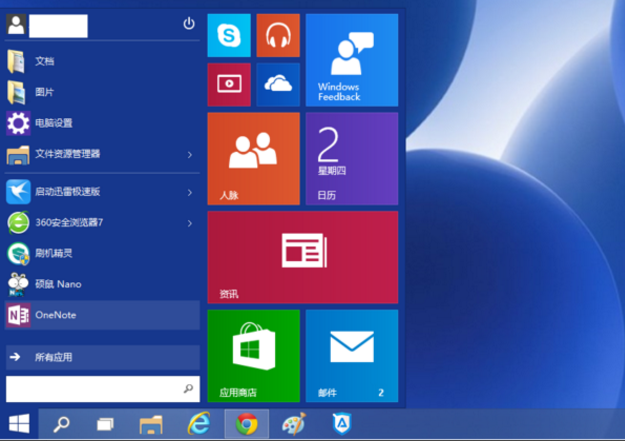
win10界面7
以上就是安装win10预览版的操作过程了,其实你们也可以使用“小白一键重装系统”工具进行操作安装的。具体的操作可在其官网上进行查阅。






 立即下载
立即下载







 魔法猪一健重装系统win10
魔法猪一健重装系统win10
 装机吧重装系统win10
装机吧重装系统win10
 系统之家一键重装
系统之家一键重装
 小白重装win10
小白重装win10
 杜特门窗管家 v1.2.31 官方版 - 专业的门窗管理工具,提升您的家居安全
杜特门窗管家 v1.2.31 官方版 - 专业的门窗管理工具,提升您的家居安全 免费下载DreamPlan(房屋设计软件) v6.80,打造梦想家园
免费下载DreamPlan(房屋设计软件) v6.80,打造梦想家园 全新升级!门窗天使 v2021官方版,保护您的家居安全
全新升级!门窗天使 v2021官方版,保护您的家居安全 创想3D家居设计 v2.0.0全新升级版,打造您的梦想家居
创想3D家居设计 v2.0.0全新升级版,打造您的梦想家居 全新升级!三维家3D云设计软件v2.2.0,打造您的梦想家园!
全新升级!三维家3D云设计软件v2.2.0,打造您的梦想家园! 全新升级!Sweet Home 3D官方版v7.0.2,打造梦想家园的室内装潢设计软件
全新升级!Sweet Home 3D官方版v7.0.2,打造梦想家园的室内装潢设计软件 优化后的标题
优化后的标题 最新版躺平设
最新版躺平设 每平每屋设计
每平每屋设计 [pCon planne
[pCon planne Ehome室内设
Ehome室内设 家居设计软件
家居设计软件 微信公众号
微信公众号

 抖音号
抖音号

 联系我们
联系我们
 常见问题
常见问题



